Wo kann ich sehen, wie viel der Druck von Arbeitsheften kostet?
Der Workbook Wizard zeigt dir direkt in Schritt 1 an, wie viel der Druck des aktuellen Dokuments kosten würde. Wenn du schon im Voraus die Kosten abschätzen möchtest, dann gehe daher einfach wie folgt vor:
Lege dir ein neues Dokument an und stelle es unter Menü Datei > Seite einrichten auf Profi-Druck für Arbeitsheft
Lege im Worksheet Crafter deine gewünschte Anzahl an Seiten an. Lass die Seiten einfach leer, das spielt keine Rolle.
Klicke im Menü Datei auf Als Arbeitsheft drucken.
In Schritt 1 kannst du nun ganz unverbindlich mit der Auflage und der Bindungsart experimentieren und den Preis für den Druck der Hefte sehen. Klicke danach einfach auf Abbrechen.
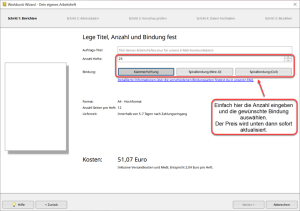
Tipp: Bei der Klammerheftung ist die erlaubte maximale Seitenzahl 80. Wir empfehlen jedoch nicht mehr als 60 Seiten zu verwenden, da es sonst mit der Klammerung knifflig werden kann. Falls du mehr Seiten drucken möchtest, solltest du dich für eine Spiralbindung entscheiden (verfügbar ab Worksheet Crafter 2021.1). Eine Spiralbindung erlaubt bis zu 300 Seiten.




